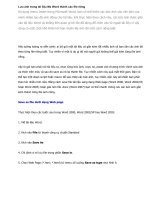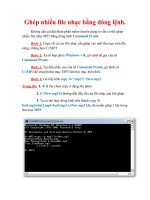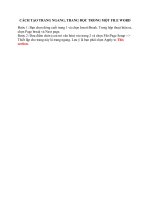Ghep Nhieu File Word Thanh Mot
Bạn đang xem bản rút gọn của tài liệu. Xem và tải ngay bản đầy đủ của tài liệu tại đây (16.89 MB, 2 trang )
<span class='text_page_counter'>(1)</span><div class='page_container' data-page=1>
<b> Cách Ghép Nhiều File Word</b> 1
<b>CÁCH GHÉP NHIỀU FILE WORD THÀNH 01 FILE DUY NHẤT </b>
Khi có nhiều file <b>Word</b> do Bạn đã soạn thảo hoặc đã sưu tầm có cùng chủ đề, và Bạn muốn chúng
nằm trong <b>01 file Word duy nhất,</b> Bạn có thể sử dụng tính năng <b>INSERT</b> của <b>Office</b> (bản 2003,
2010, và 2013).
Bạn có thể thao tác như sau:
1. Mở 1 trang <b>Word</b> trống.
2. Click chuột vào Tab “<b>Insert</b>” trên thanh công cụ.
3. Dí con trỏ chuột vào dấu <b>tam giác nhỏ</b> cạnh bên phải chữ “<b>Object</b>”.
4. Bấm “<b>Text from file</b>…”
5. Khi thấy cửa sổ mở ra như sau đây, Bạn Browse vào vị trí các File <b>Word</b> cần ghép nối. Lần lượt bấm
</div>
<span class='text_page_counter'>(2)</span><div class='page_container' data-page=2>
<b> Cách Ghép Nhiều File Word</b> 2
6. Đặt tên và lưu file <b>Word</b> mới Bạn vừa ghép nối xong.
7. Mở ra file <b>Word</b> vừa lưu xem thử có vừa ý Bạn khơng, hay cần làm lại.
<b> Lưu Ý</b>:
- Để File Word mới có giao diện trang nhã, trước khi ghép Bạn nên chỉnh sửa <b>kích cỡ</b> và <b>Font chữ</b>
của từng file gốc sao cho đồng nhất về chiều ngang, chiều dọc, lề phải, lề trái, và có cùng 1 kiểu <b>Font</b>
chữ.
- Bạn cũng có thể sử dụng cách nầy để ghép các file <b>Excel</b> hoặc <b>PowerPoint</b>.
<b>Ngân Phương Vy </b>
</div>
<!--links-->